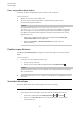User Manual
Table Of Contents
- Inhaltsverzeichnis
- Einleitung
- Erste Schritte
- Dorico-Konzepte
- Benutzeroberfläche
- Hub
- Fenster
- Ihre Arbeitsumgebung einrichten
- Unterschiedliche Ansichten oder Layouts auf Registerkarten öffnen
- Registerkartengruppen erstellen
- Einzelne Registerkarten schließen
- Mehrere Registerkarten schließen
- Zwischen Registerkarten wechseln
- Reihenfolge von Registerkarten ändern
- Registerkarten in eine andere Registerkartengruppe verschieben
- Registerkarten in andere Fenster verschieben
- Mehrere Projektfenster öffnen
- In den Vollbildmodus wechseln
- Bereiche ausblenden
- Einzelne Bereiche ausblenden
- Ansichtstyp des Notenbereichs ändern
- Programmeinstellungen
- Einrichtungsmodus
- Schreibmodus
- Projektfenster im Schreibmodus
- Noteneingabe
- Einführung in die Eingabe und Bearbeitung
- Noteneingabe beginnen
- Eingabemarke
- Rhythmisches Raster
- Noten eingeben
- Akkorde eingeben
- Pausen
- Stimmen
- Notenwerte auswählen
- Punktierungen aktivieren
- Vorzeichen hinzufügen
- Artikulationen hinzufügen
- Triolen und X-tolen hinzufügen
- Vorschläge eingeben
- Taktarten hinzufügen
- Liedtext
- Tastaturbefehle für die Eingabe von Liedtext
- Liedtext hinzufügen
- Refrainzeilen hinzufügen
- Übersetzungen hinzufügen
- Die Zeilennummern von Liedtext ändern
- Zeilennummern von Silben ändern
- Textzeilen in andere Zeilen verschieben
- Silben in andere Zeilen verschieben
- Liedtext über oder unter Notenzeilen platzieren
- Silben über oder unter Notenzeilen platzieren
- Silben innerhalb von Liedtext ausrichten
- Eigenschaften im Schreibmodus
- Notensatzmodus
- Druckmodus
- Stichwortverzeichnis
Schreibmodus
Noteneingabe
91
•
Drücken Sie eine Taste von A bis G auf Ihrer Computertastatur.
ERGEBNIS
Eine Pause mit der ausgewählten Dauer wird zur Partitur hinzugefügt. Wenn Sie mehr als
eine Pause hinzufügen, verbindet Dorico die Pausen automatisch zu einer Pause mit einer
anderen Dauer, die in Verbindung mit den eingegebenen Noten sinnvoll ist.
Pausen mit einer bestimmten Dauer einfügen
Sie können Dorico zwingen, Pausen mit einer bestimmten Dauer einzufügen.
VORGEHENSWEISE
1. Führen Sie einen der folgenden Schritte aus:
•
Aktivieren Sie im Noten-Werkzeugfeld die Optionen Pausen und Notenwert
erzwingen .
•
Drücken Sie , (Komma) und O.
2. Wählen Sie im Notenfeld den gewünschten Notenwert aus.
3. Drücken Sie eine Taste auf Ihrem MIDI-Keyboard oder Ihrer Computertastatur.
ERGEBNIS
Die Pause mit dem ausgewählten Notenwert wird in Ihre Partitur eingegeben.
Stimmen
Sie können in Dorico mehrere Stimmen eingeben.
Standardmäßig nutzt jede Notenzeile eines Instruments nur eine einzelne Stimme, aber Sie
können bei Bedarf weitere Stimmen erstellen.
Jede Stimme hat eine nominelle Halsrichtung, welche die Halsrichtung von Noten
vorgibt, wenn mehrere Stimmen in derselben Notenzeile vorhanden sind. Die Stimme, die
standardmäßig für jede Notenzeile jedes Instruments erstellt wird, ist eine Stimme mit
Halsrichtung nach oben. Wenn Sie eine neue Stimme beginnen, können Sie auswählen, ob
der Hals nominell nach oben oder nach unten zeigen soll.
Nachdem Sie eine Stimme an einer beliebigen Stelle in einer Notenzeile erstellt haben,
können Sie überall in derselben Notenzeile Noten in diese Stimme eingeben.
Neue Stimmen eingeben
Sie können mehrere Stimmen in Ihre Partitur eingeben.
VORAUSSETZUNGEN
Sie haben mit der Noteneingabe begonnen. Die Eingabemarke ist aktiviert.
VORGEHENSWEISE
1. Verschieben Sie die Eingabemarke an die rhythmische Position, wo Sie mit der
Eingabe einer Stimme beginnen möchten.
2. Drücken Sie [Umschalttaste]-V.